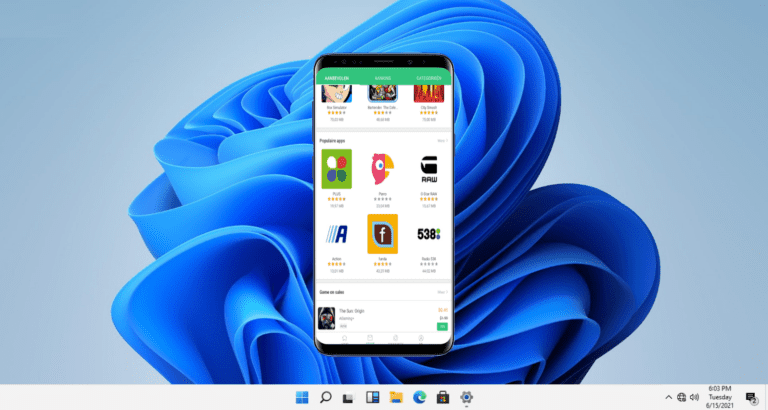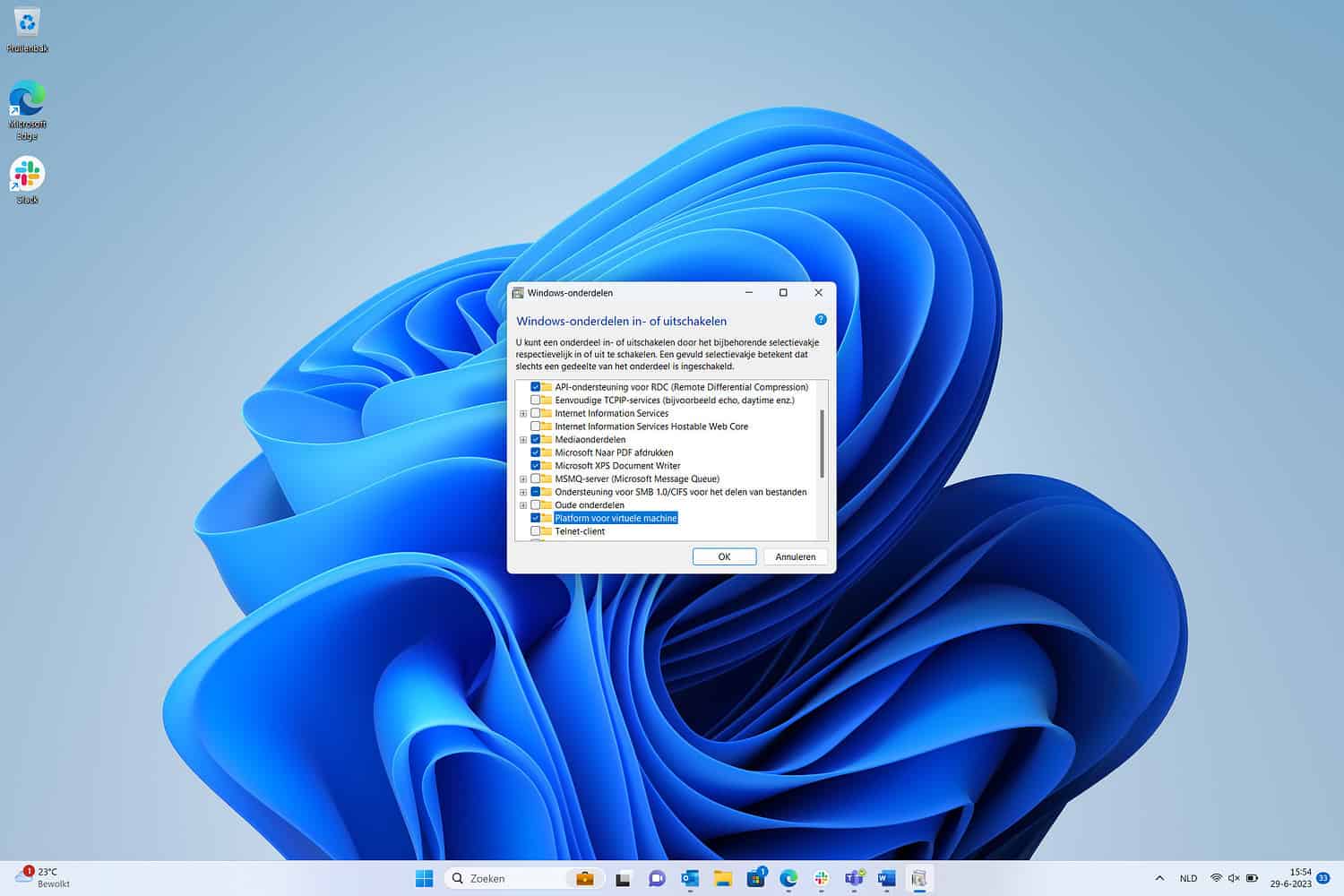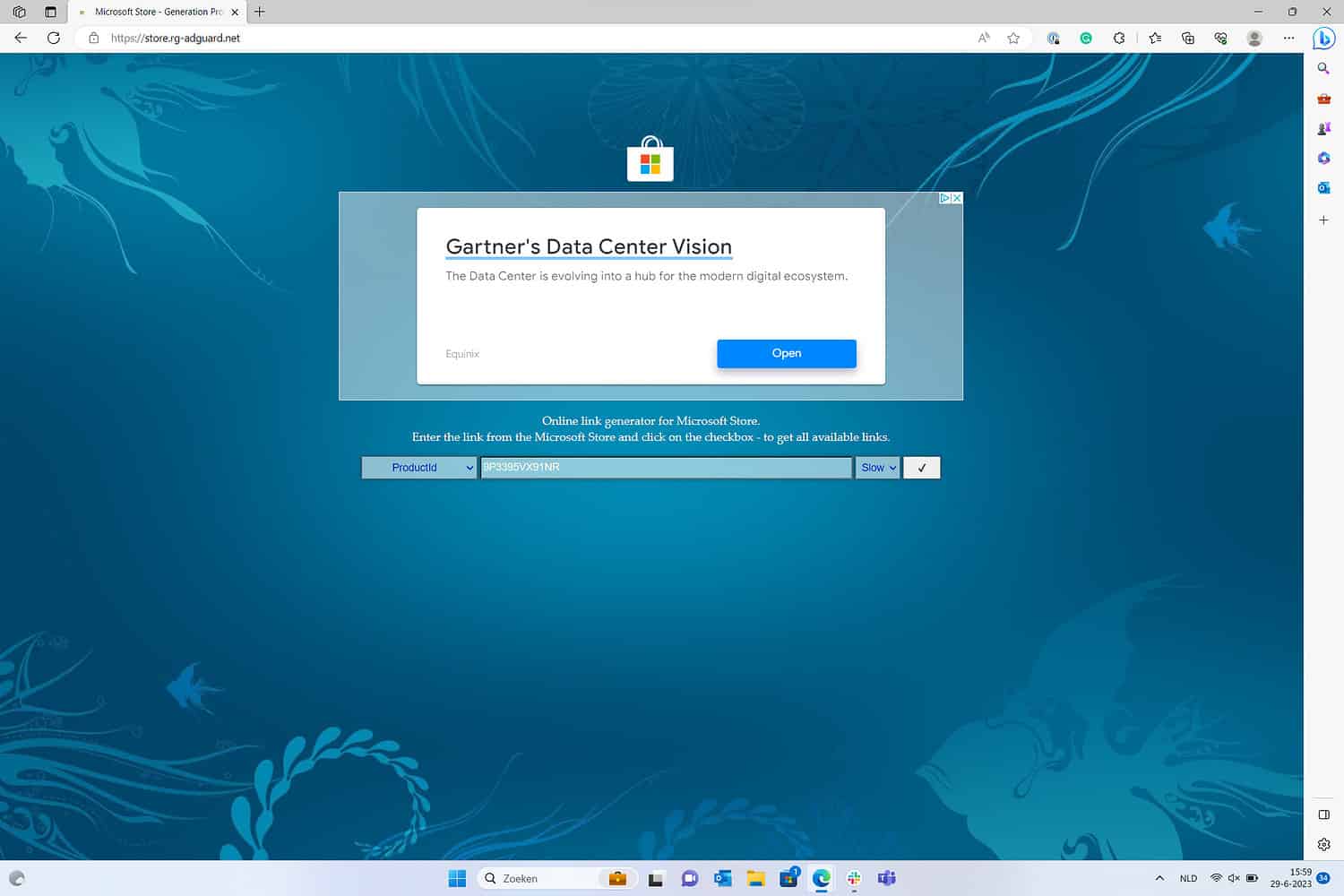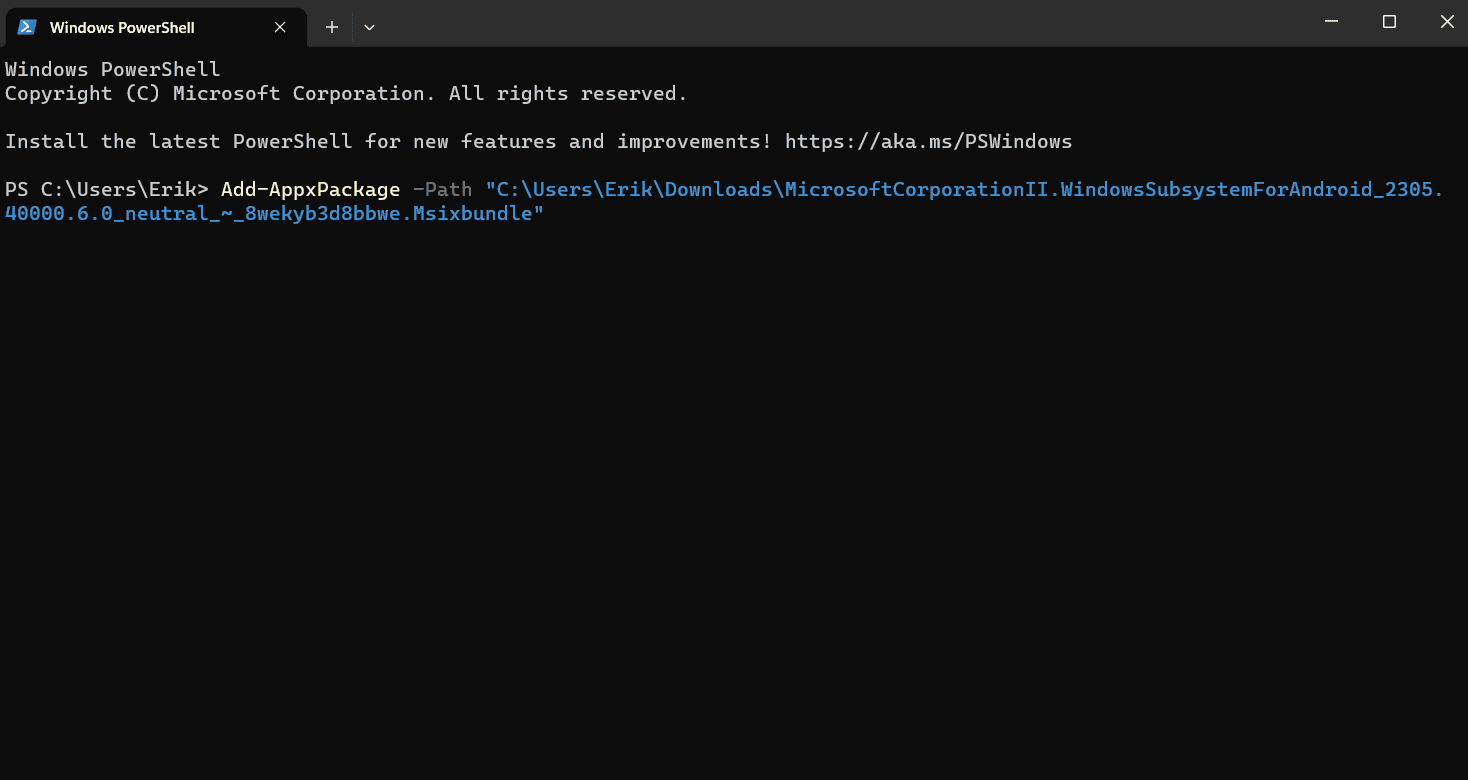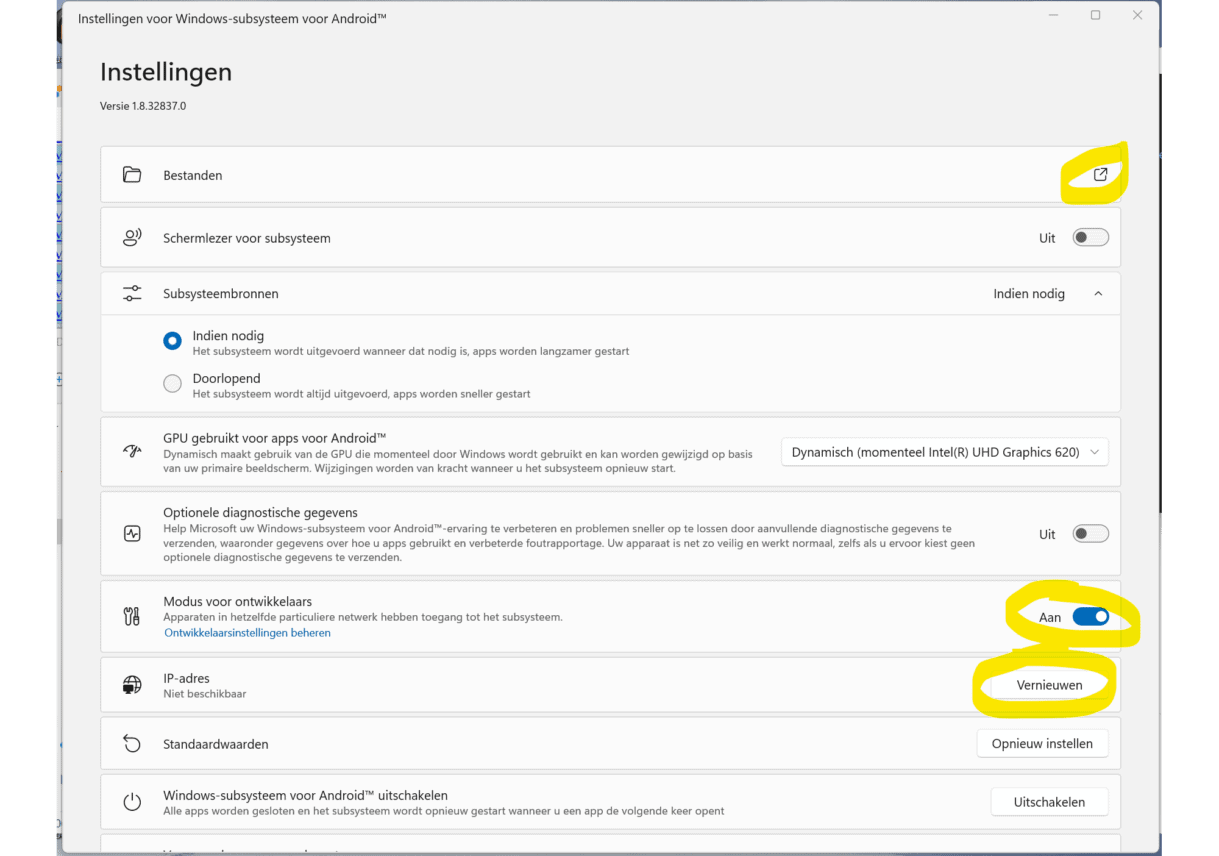Microsoft heeft de mogelijkheid om Android-apps te draaien inmiddels uitgerold naar allerlei Europese gebieden, waaronder Guernsey, Vaticaanstad en San Marino. Nederland ontbreekt nog. Hoe kun je al wel gebruik maken van Android-applicaties op Windows 11 in Nederland?
Allereerst zijn de systeemeisen voor het draaien van Android-apps nog altijd belangrijk om te melden, ook al bevinden we ons in een niet-ondersteund land. Zo stelt Microsoft dat 8GB het minimum is aan systeemgeheugen, hoewel 16GB aangeraden wordt. Daarnaast vraagt men voor een optimale ervaring naar een SSD, een i3 van de 8e generatie of nieuwer of een Ryzen 3000-serie of daarna.
We hebben een aantal opties getest om de snelste en simpelste manier te vinden. ‘Sideloading’ is de onbetwiste winnaar. Dit proces maakt het mogelijk om Android-apps buiten een officiële store of omgeving te installeren en uit te voeren.
Er zijn meerdere manieren om apps in Windows 11 te sideloaden, maar in dit artikel kiezen we voor de makkelijkste weg. Met de onderstaande handleiding kom je te weten hoe je Android-apps op Windows 11 downloadt en uitvoert.
Eerste stappen
Niet elke pc ondersteunt de opties die nodig zijn om Android-apps werkzaam te krijgen, maar dit is eenvoudig te controleren. Via het startmenu is te navigeren naar Windows-onderdelen, waarna dit venster aan te klikken is. Daar dient ‘Platform voor virtuele machine’ aangezet te worden.
Het is mogelijk dat Windows hierna vraagt om opnieuw op te starten. Zoja, dan zal er even een statusbalk verschijnen om wat configuraties te veranderen.
Vervolgens is het nodig om een bestand te downloaden dat Android-ondersteuning mogelijk maakt. Ga naar store.rg-adguard.net. Selecteer daarbij aan de linkerkant Product ID en rechts Slow. In de zoekbalk is de ID als volgt: 9P3395VX91NR.
Het bestand waar we naar op zoek zijn, is te herkennen aan de forse bestandsgrootte: meer dan 1,3 GB. Het is eveneens te herkennen aan de extensie .msixbundle. Het is mogelijk dat er meerdere versies zijn, maar de meest recente is logischerwijs het meest up-to-date.
Open daarna Powershell en typ Add-AppxPackage -Path en de bestandsnaam die via de browser is geïnstalleerd op de lokale schijf. Voor deze actie moet je de Administrateur zijn.
Je weet dat dit gelukt is als “Instellingen voor Windows-subsysteem voor Android” vindbaar is via Start.
WSATools en het daadwerkelijk draaien van Android-apps
De laatste loodjes bestaan uit enkele aanpassingen van Windows Subsystem for Android, het downloaden van third-party tools en het daadwerkelijke uitvoeren van Android-apps.
- 1) We beginnen bij de configuratie van Windows Subsystem for Android.
- Open ‘Instellingen voor Windows-subsysteem voor Android’ via het startmenu van Windows.
- Vink ‘Modus voor ontwikkelaars aan’.
- Klik op het icoontje naast ‘Bestanden’, bovenaan het venster. Dit opent het programma.
- We draaien het programma, maar doen er niets mee. Ga terug naar de instellingen.
- Werp een blik op ‘IP-adres’ in de onderste helft van het venster. Naast ‘IP-adres’ zie je een knop: ‘Vernieuwen’. Klik erop en het IP-adres wordt opgehaald.
- 2) We installeren APKPure en WSATools om Android–apps te vinden en installeren.
- Open de Microsoft Store en zoek naar ‘WSATools’. Download het programma.
- Open het programma. WSATools vraagt of je ADB wil downloaden. Accepteer de download.
- We gebruiken het programma nog niet. Open een browser en navigeer naar https://apkpure.com/.
- Download APKPure. Dit is een APK-bestand. WSATools is in staat om APK-bestanden te installeren.
- Open het APK-bestand in WSATools en installeer.
- APKPure is direct bruikbaar. De library biedt een scala aan Android apps. Na het downloaden en installeren van een app vind je de app in APKPure en het Windows-startmenu. Vandaaruit is de app volledig bruikbaar op Windows 11.
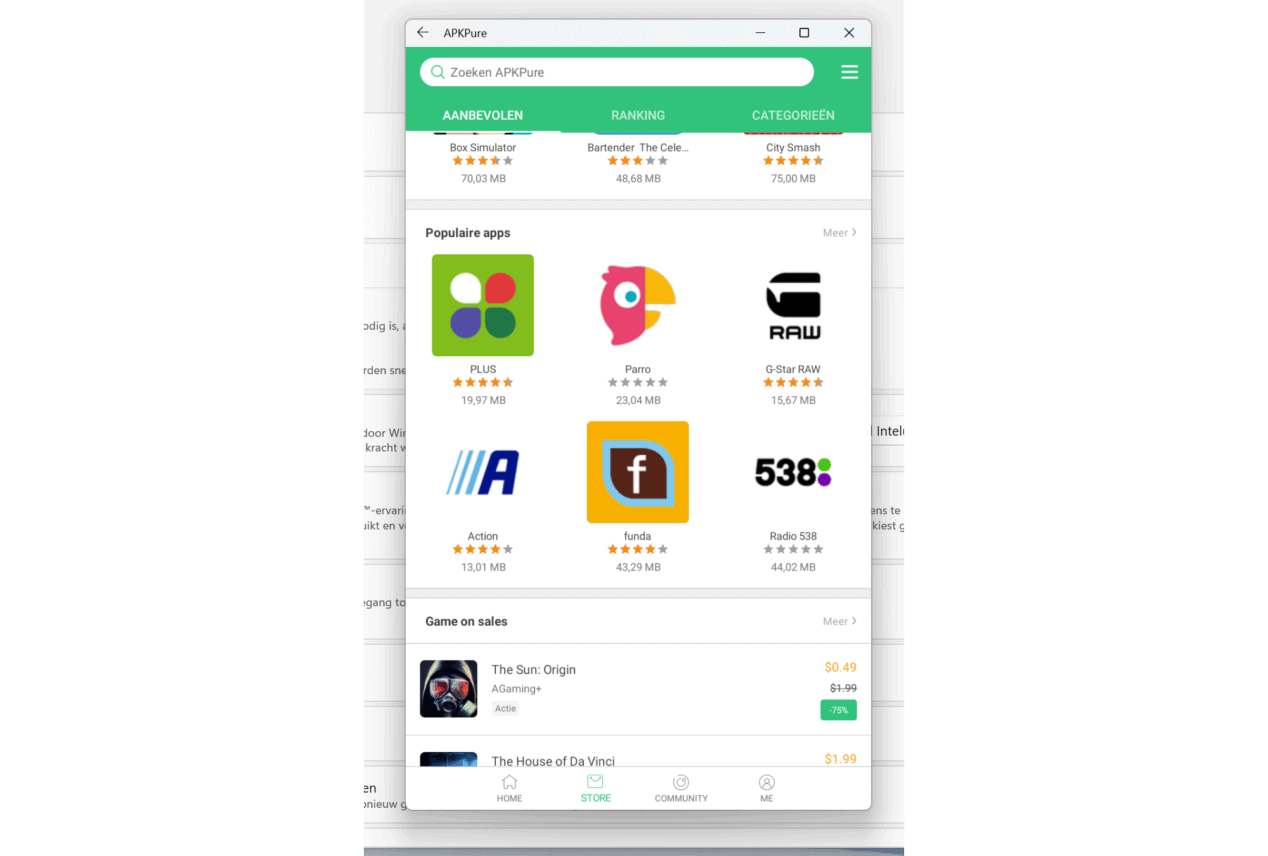
- 3) Je hoeft APKPure niet te gebruiken, maar we raden het aan.
- APK-bestanden zijn evengoed op andere locaties verkrijgbaar. WSATools maakt het mogelijk om APK-bestanden naar keuze te installeren en openen. Je hoeft niet per se met APKPure te werken, maar omdat we niets kunnen zeggen over de veiligheid van bestanden in andere locaties, raden we APKPure aan.